Интеграция с АТС ЮИС (UIS)
Настройки сети
Для работы с АТС потребуется статический внешний ip, если его еще нет, подключите услугу у оператора связи.
Порт 10385 следует «пробросить» на тот компьютер, где будет запущена служба Водяного (не забудьте, что его локальный адрес должен быть постоянным), методика зависит от модели маршрутизатора, через который вы выходите в интернет.
В брандмауэре на сервере надо разрешить Водяному входящие подключения.
Настройки со стороны виртуальной АТС
Чтобы Водяной получил доступ к возможностям ВАТС, придется подключить дополнительные ПЛАТНЫЕ услуги АТС - доступ к уведомлениям и CALL API.
Ваш внешний ip-адрес надо будет добавить в белый список адресов ВАТС, для этого перейдите в раздел «Call API» и добавьте свой внешний адрес в раздел «IP адреса».
Примечание. Если для связи используются софтфоны (например, microsip) и Водяной установлен локально, а не не на терминальном сервере, то можно не подключать доступ к услуге CALL API, а в настройках внутренних номеров указать применение callto.
Получение ключа (токена)
В разделе «управление пользователями» откройте настройки Администратора и активируйте настройку «Использовать ключ API» в разделе «Доступ к функциональности API». Скопируйте ключ (показывается один раз, при создании) и сохраните его для указания в справочнике ОАТС Водяного. Подробнее о получении токена: https://new.uiscom.ru/academiya/spravochnyj-centr/instrumenty-integratsii-so-storonnimi-servisami/kak-poluchit-postoyannyy-klyuch-api/
Настройка уведомления при входящем звонке
Перейдите в настройки «Уведомлений».
Создайте уведомление для события «Поднятие трубки», указав название «Водяной - поднята трубка» (важно), ограничив направление звонка входящими и указав в поле url «ваш_внешний_ip:10385». Остальные параметры менять не надо.
Если необходимо получение информации о пока не отвеченном звонке, аналогичным образом создайте уведомление для события «Входящий на виртуальный номер» с названием «Водяной - идет звонок».
Настройка Водяного
Откройте администрирование - "облачные АТС" и создайте новую строку
В поле «адрес сервера провайдера» указываем https://callapi.uiscom.ru/v4.0
В поле «Пароль (токен) АТС» указываем ключ, который ранее получили в личном кабинете АТС.
В поле «запускать сервер от имени …» выбираем пользователя «Служба» (если его нет в списке, то оставляем пустым, а после сохранения введенных в справочник ОАТС данных устанавливаем службу Водяного).
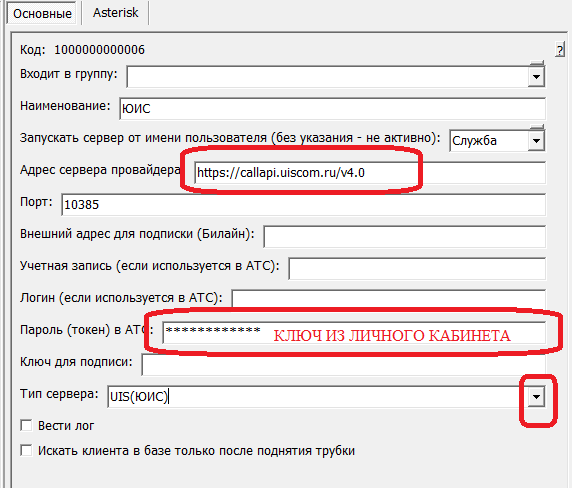 Помимо указанных действий, надо заполнить справочник «внутренние номера» и указать эти номера в справочнике пользователей.
Помимо указанных действий, надо заполнить справочник «внутренние номера» и указать эти номера в справочнике пользователей.
Включение функции телефонии для пользователей программы
В «Администрирование - Внутренние номера (настройки софтфонов)» надо создать строки, соответствующие каждому внутреннему номеру (пользователю АТС). Помимо наименования (номера), в поле «вариант подключения телефонии» выбираем «UIS (ЮИС)».
На вкладке «Пользователь, пароль» в поле «имя пользователя» вносим числовой id сотрудника в АТС, а в поле «Городской, мобильный номер, соответствующий внутреннему» указываем внешний номер компании (например, 89111234567). Если внешний номер одинаков у всех сотрудников, достаточно указать его в одной из записей.
Примечание. Получить id сотрудников можно запросом
POST https://dataapi.uiscom.ru/v2.0
{
"jsonrpc":"2.0",
"id":"number",
"method":"get.employees",
"params":{
"access_token": "ВАШ ТОКЕН"
}
}
Если CALLApi не используется, можно не получать коды сотрудников, а вместо них в справочнике внутренних номеров указать ФИО (требуется точное совпадение с данными, внесенными в список сотрудников АТС).
Создав внутренние номера, в справочнике «Администрирование — пользователи» для каждого сотрудника на вкладке «IP-телефония» выбираем внутренний номер. Если пользователь уже вошел в программу на момент назначения номера, он должен выйти и войти повторно.
Подробнее о настройке внутренних номеров: Внутренние номера (настройки софтфонов)
Дополнительная информация:
